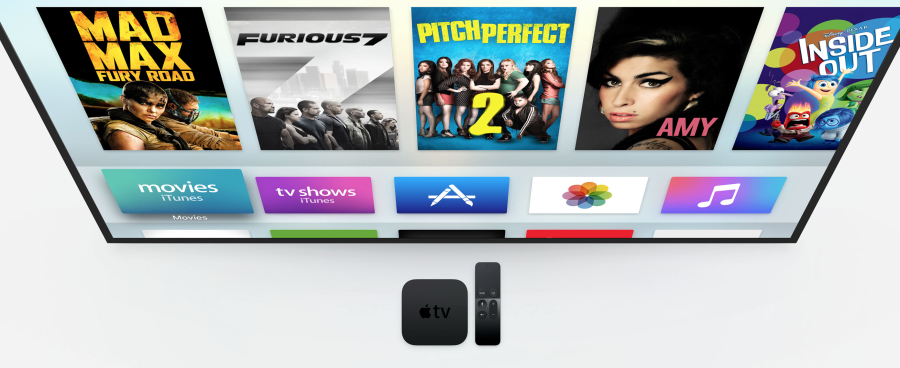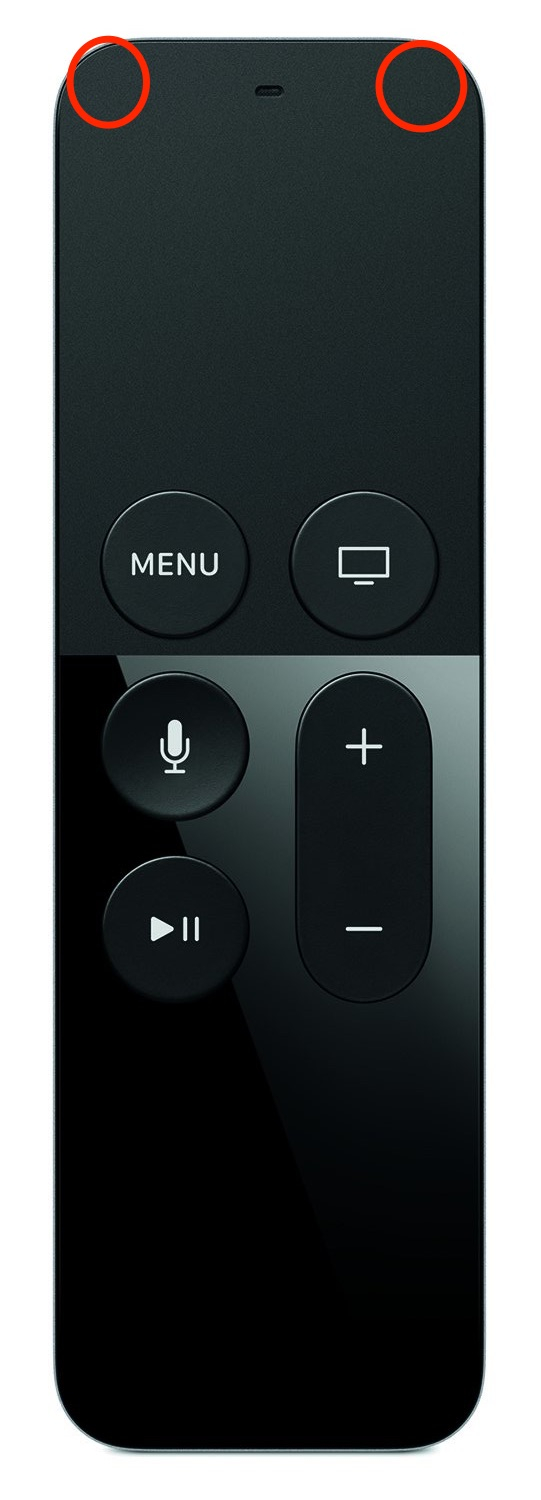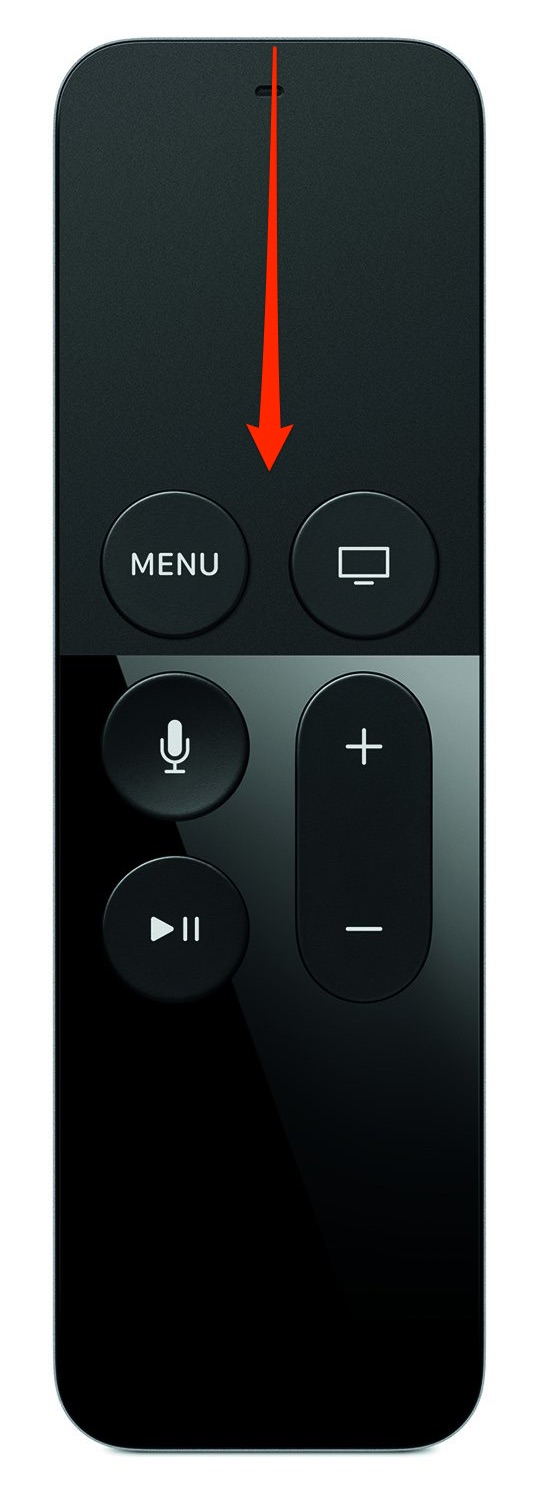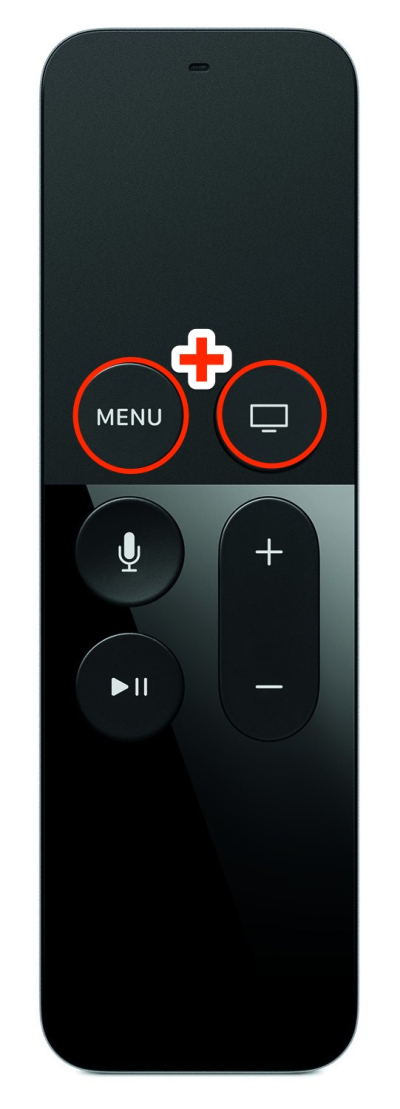Apple TV er en veldig god liten medieboks. Etter at den kom i hus i høst, har den ikke fått en eneste dag med hvile i dette hjemmet. Men stadig oppdager man nye måter å gjøre Apple TV-livet enda lettere.
Her er tipsene som gjør deg til en Apple TV-ekspert.
1. Spole raskt frem eller tilbake
Du kan “tappe” forsiktig oppe i et av hjørnene på fjernkontrollen for å spole fem sekunder frem eller tilbake. Kjekt hvis du gikk glipp av hva noen akkurat sa. Merk at fjernkontrollen merker forskjell på om du bare tar forsiktig på styreflaten, eller trykker ned til du kjenner et klikk. Her skal du bare berøre hjørnet, ikke trykke.
2. Styr Apple TV med andre fjernkontroller
Fjernkontrollen som følger med er veldig god, men ofte er det kjedelig å sjonglere alle de ulike fjernkontrollene. Du kan lære fjernkontrollen du allerede bruker til TVen eller dekoderen til å styre Apple TV. Gå til innstillinger og finn fjernkontroller og enheter. Her kan du lære den gamle kontrollen å gjøre enkle operasjoner på Apple TV.
3. Få lyden rett i øret
Apple TV har støtte for ørepropper eller hodetelefoner via Bluetooth. Har du et trådløst headset kan du koble dette til, og se på TV uten å plage resten av huset.
LES OGSÅ: Styr Apple TV med iPhone
4. Sveip ned for flere valg
Når du ser på en video på Apple TV kan du åpne en meny av valgmuligheter, uten å stoppe avspillingen. Sveip ned på fjernkontrollen for å åpne menyer for kapitler, lydavspilling og undertekster. Her finner du blant annet menyvalget for å redusere høye lyder og å forsterke tale. En fin innstilling på kvelder hvor du ikke vil plage naboen med lyden av eksplosjoner eller skuddvekslinger.
5. Juster følsomheten
Fjernkontrollen kan i mange tilfeller være litt vel fintfølende. Uten å ta i nevneverdig kan du ha spolt deg en halvtime frem i filmen eller episoden din. Du kan gå inn under fjernkontroll-innstillingene i menyen og justere følsomheten til styreflaten.
6. Bytt mellom apper
Du kan hoppe mellom favorittspillet og Netflix uten å måtte gå via hjem-skjermen hver gang. Her er funskjonaliteten helt lik som på en iPhone eller iPad. Trykker du en gang på hjem-knappen (den med bildet av en TV på) kommer du til hjem-skjermen. Trykker du derimot to ganger på den raskt etter hverandre åpner du app-velgeren. Her kan du sveipe mellom appene du har sist har åpnet, og bytte til dem direkte.
Ekstratips: Her kan du også tvinge apper som henger seg opp til å avslutte. Åpne app-velgeren, finn appen som ikke oppfører seg pent og sveip opp på styreflaten.
7. Åpne skjermsparer
Om du av en eller annen grunn til tvinge skjermspareren til å begynne, kan du gjøre det ved å dobbeltklikke på meny-knappen mens du er på hjem-skjermen. Videoen fra rundt omkring i hele verden er fortsatt fascinerende å se på, og Apple legger hele tiden til nye. Iblant er det ålreit å tvinge Apple TV rett i skjermsparer.
LES OGSÅ: Verdens beste musikkvideo-app endelig klar for Apple TV
8. Tvungen omstart
Som alle andre datamaskiner hender det at Apple TV går i lås, eller trenger en restart. Du kan gå til Innstillinger og be om en restart, men i de tilfellene det ikke lar seg gjøre kan du bruke en enkel snarvei på fjernkontrollen. Hold bare nede hjem- og meny-knappen samtidig til lyset på fremsiden av Apple TV-boksen slukker.
9. Slipp å skrive inn passord
Å skrive tekst på Apple TV er en av de mest klønete metodene Apple noen gang har stått for. Det finnes en måte å kutte ned på antallet ganger du må skrive passordet ditt. I konto-innstillingene på Apple TV kan du velge at du ikke trenger å skrive inn passordet ditt for å laste ned apper fra AppStore.
10. Åpne hemmelige innstillinger
Det finnes en avansert seksjon under innstillingene som du egentlig ikke skal tukle med. Den er myntet på Apples egne teknikere, og det er ikke sikkert du får så mye ut av det, men det er moro allikevel. For å åpne de hemmelige innstillingene må du gå til innstillinger og programvareoppdateringer. Når du kommer dit kan trykke på Play/pause-knappen fire knapper, og vips så er du inne.